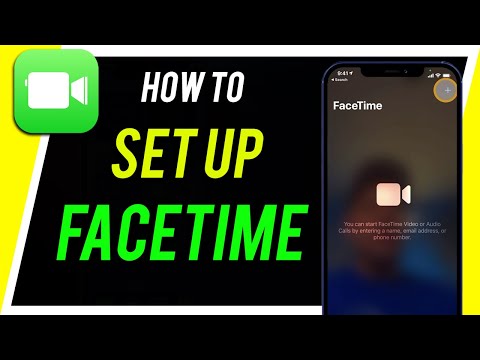Problemer med videobuffering kan være frustrerende og have en negativ indvirkning på din live video streaming -oplevelse. Der er flere måder at stoppe og forhindre buffering på dit netværk, f.eks. Opgradering af din router, reducering af baggrundsprocesser og fjernelse af malware fra dit system. Denne wikiHow lærer dig, hvordan du reducerer buffering under streaming af video.
Trin

Trin 1. Pause videoen i et par minutter
Dette gør det muligt for din streamingvideo at opbygge en større buffer. Dette gør det muligt for videoen at afspille længere, før den skal buffer igen.

Trin 2. Afslut alle andre baggrundsprogrammer
Andre baggrundsprocesser og downloads vil forbruge ekstra ressourcer og båndbredde, som ellers kan tilskrives livestreaming. Også selvom de kører i baggrunden. Afslut alle spil og programmer, der muligvis kører i baggrunden, når du laver livestreaming.

Trin 3. Begræns mængden af enheder, der er forbundet til dit netværk
Flere enheder, der bruges på det samme internetnetværk, vil forbruge dette netværks båndbredde og forårsage buffering, især hvis din router ikke er i stand til at understøtte en tung trafikbelastning. Når du streamer videoer, skal du sørge for, at internetforbruget er begrænset på tværs af enheder. Sluk for alle internetforbundne enheder, der ikke er nødvendige.

Trin 4. Genstart din router
Hvis du udfører en hård nulstilling på din router, kan den genoprette en internetforbindelse. For at genstarte din router skal du blot tage stikket ud af stikkontakten i cirka 10 sekunder og derefter tilslutte den igen. Lad routeren starte et par minutter, og din streaming -enhed kan oprette forbindelse til den igen.

Trin 5. Genstart din webbrowser eller streamingprogram
Nogle gange støder streamingprogrammer på problemer. Lukning af applikationen eller webbrowseren og genstart af den kan være en lang vej til at løse disse problemer. Du bør altid genstarte programmet efter at have genstartet din router.

Trin 6. Flyt din trådløse router tættere på din streaming -enhed
Hvis du bevæger dig for langt væk fra din trådløse router, begynder din internetforbindelse at blive ustabil. Vægge, metalgenstande og elektriske enheder kan også forstyrre dine trådløse forbindelser. Prøv at flytte tættere på din trådløse router, eller placer din trådløse router på et centralt sted, hvor den ikke er blokeret af så mange vægge og andre objekter.
Alternativt kan du tilslutte en anden trådløs router eller et trådløst wi-fi-system for at udvide rækkevidden af dit trådløse netværk

Trin 7. Overvej at bruge en kablet internetforbindelse
Trådløse internetforbindelser er mere tilbøjelige til at blive afbrudt af problemer med signal, frekvens og fysiske forhindringer, såsom vægge eller møbler. Prøv at skifte til en kabelforbundet forbindelse for at hjælpe med at fjerne problemer med buffering.

Trin 8. Reducer kvaliteten af videoen i indstillingerne
At reducere kvaliteten af videoer hjælper med at reducere båndbredde og tilfælde af buffering. Hvis du bruger tredjeparts software eller tjenester til at streame videoer, skal du ændre videokvaliteten via indstillingsmenuen.
Du bør også undgå at streame video ved hurtigere hastighed (dvs. 1,25x hastighed). Dette gør det meget vanskeligere for appen at streame videoen uden buffer

Trin 9. Overvej at øge eller forbedre din internethastighed
Hvis du ofte har problemer med buffering og en langsom internetforbindelse, skal du opgradere din internetrouter eller internetplan med din internetudbyder (ISP).
Prøv at bruge en dual-band router, der tilbyder et fem GHz netværk med ekstra båndbredde. Denne routertype er ofte mest velegnet til online streaming og er kendt for at reducere buffering

Trin 10. Slet din browsers cache og cookies
Hvis du bruger en webbrowser til at se streaming video, skal du rydde din browsers cookies og cache for at reducere buffering og forsinkelse.

Trin 11. Vent til en mindre travl tid
Når mange mennesker i dit område forsøger at bruge internettet på én gang, kan det bremse din internethastighed. Dette sker ofte i aftenens prime-time timer. Prøv at vente et par timer, og genoptag streaming i en mindre travl tid.

Trin 12. Scan din computer for vira og malware
Ondsindet software vil ofte få en eller flere processer til at køre i baggrunden og bremse din internethastighed. Sørg for, at du har et pålideligt antivirusprogram installeret på din computer, og at du ofte scanner din computer for vira og malware.com -computer.

Trin 13. Sørg for, at dine streaming -apps har de nyeste opdateringer
Apps som Netflix, YouTube og Hulu opdaterer ofte apps der for at løse sikkerhedsproblemer og forbedre ydeevnen. Hvis du kører en version af Hulu, Netflix eller YouTube, der er forældet, kan det resultere i en langsommere ydelse. Sørg for, at du ofte søger efter opdateringer til alle dine apps, eller indstil dine apps til at opdatere automatisk, hvis det er muligt.

Trin 14. Sørg for, at dit operativsystem er opdateret
Uanset om du streamer fra en Windows -computer, en mobiltelefon eller tablet, en spillekonsol eller et smart -tv, skal du sørge for, at dit system har de seneste opdateringer installeret.

Trin 15. Installer de nyeste grafikkortdrivere på din enhed
De fleste grafikkort opdateres automatisk på det tidspunkt, du installerer Microsoft- eller Apple -opdateringer. Men hvis du har installeret dit eget brugerdefinerede grafikkort, skal du navigere til producentens websted for at downloade og installere opdaterede drivere til dit grafikkort.